嘿群晖进阶之路 篇二:播酷云群晖唤醒、实体键关机、视频缩略图
一、前言
上次分享了入手播酷云后安装了群晖918+系统,并成功将旧机器3615系统数据迁移至918+ 。
简单试用下来,开机、关机、重启均正常,就是开关机速度明显不如3615快,918+开机在5分钟左右,关机2-3分钟,原先3615开机在1分钟左右,关机在半分钟左右,有人说是918+系统问题,不知道是不是和机器也有关系,好在功耗低了,不用经常的开关机了 。还有就是传输速度没原来的版本快,原来3615局域网传输速度基本在100m/s左右,
。还有就是传输速度没原来的版本快,原来3615局域网传输速度基本在100m/s左右,
再看看918+的速度,想死的心都有 。我觉得早晚还是要换别的版本,黑裙太折腾了,先用一段时间918+,后期有空再测试一下其他版本
。我觉得早晚还是要换别的版本,黑裙太折腾了,先用一段时间918+,后期有空再测试一下其他版本 。
。
二、群晖系统唤醒
918+版本开关机正常后我又试了下唤醒功能,先在关机状态下测试的远程唤醒,没反应……好吧,有点小问题也是在意料之中,那就再试试局域网唤醒,卧槽!!!居然局域网唤醒也没有反应 ,有人说是主板要开启唤醒功能,引导系统的mac要改成主板的真实mac地址。要知道我当初用旧电脑安装好3615后,用群晖管家局域网唤醒可是一次性就成功啊,可能我的旧主板是默认开启唤醒功能,但是引导系统的mac可没有改过。只能用以上方法试试了,首先要做的就是把放在客厅的播酷云机箱再拆开,要把引导U盘拿出来啊
,有人说是主板要开启唤醒功能,引导系统的mac要改成主板的真实mac地址。要知道我当初用旧电脑安装好3615后,用群晖管家局域网唤醒可是一次性就成功啊,可能我的旧主板是默认开启唤醒功能,但是引导系统的mac可没有改过。只能用以上方法试试了,首先要做的就是把放在客厅的播酷云机箱再拆开,要把引导U盘拿出来啊 ,接下来进入主板bios把唤醒功能开启
,接下来进入主板bios把唤醒功能开启
然后查看主板的真实mac地址,我的主板上正好有标着mac地址,所以就不用找了,如果没有的话可以用带网络的PE系统等工具查看主板真实mac地址。接着就是替换引导U盘上的mac地址:
先把拆下来了引导U盘插到pc电脑上,打开DiskGenius软件▼
在DiskGenius中找到引导U盘中的grub.cfg这个文件▼
鼠标右键点击grub.cfg文件,然后复制发送至桌面,在桌面上用记事本打开这个文件▼
找到mac1后把等于后面的地址替换成主板的真实mac地址,点击保存后用DiskGenius覆盖掉原来的grub.cfg文件。把引导U盘插回群晖后手机用群晖管家在同一局域网唤醒开机成功,然后又试了下远程唤醒也成功了,关于远程唤醒的设置方法在前面的文章中有提到,这款就不再详细说明。
装好机器搬回客厅,在关机状态下又试了下唤醒功能,居然又没反应,最后测试下来是主板不支持断电唤醒,断开电源后首次需手动开机,然后关机后在不断电的情况下才能唤醒,坑 。
。
三、实体键关机
实体键关机虽然用的不多,但是我觉得还是很有必要存在的,手动安装一下网上的大神搞的套件,ps:3ix0▼
电脑端登录群晖系统,进入套件中心▼
选择手动安装套件▼
点击浏览,选择套件后,点击下一步上传套件▼
接着会有提示,”此套件有未知名发行者发布。您确定要继续吗?“,这里不用管,直接点击“是”。▼
这样实体键关机套件就安装好了。▼
亲测可用,918+的6.2版本用实体按键可正常关机,重新启动了群晖也不会有非正常关机的消息提示。
四、视频缩略图显示
大家都知道现在的黑群晖系统是不支持视频和电视剧缩略图显示的,要想显示缩略图功能就要进行所谓的半洗白吧,即替换引导文件中的sn码序列号,其实洗不洗白对我来说真的无所谓,但是视频没有缩略图就有所谓了,电视剧剧集没有图还好,自己拍摄的视频没有缩略图到时候找起来会相当麻烦,下面就分享一个显示视频缩略图的方法。
首先电脑端登录群晖系统,通过套件中心第三方安装docker套件。
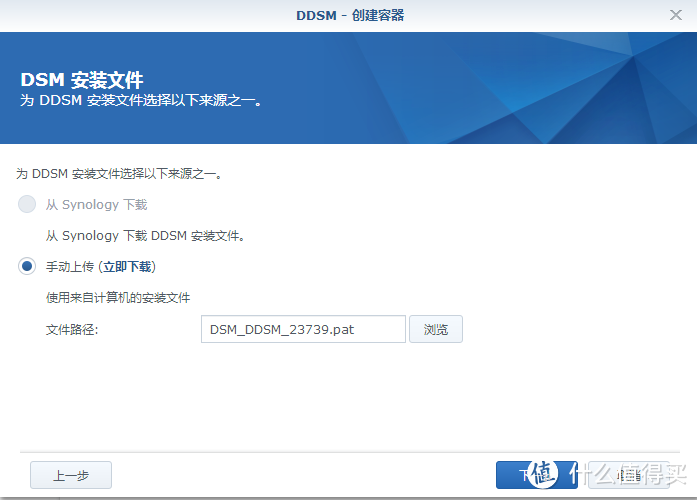 下载完成后继续刚才的安装步骤界面,点“浏览”选中刚才下载的文件,然后继续点击“下一步”
下载完成后继续刚才的安装步骤界面,点“浏览”选中刚才下载的文件,然后继续点击“下一步”
其实就是在docker里装个DSM系统,然后用这个系统的sn码替换黑裙的sn码,下面启动群晖助手,点击搜索后将会看到我们新建的DDSM系统信息。▼
把黑框里的sn序列号记录下来,替换我们引导U盘里的序列号,方法和我上面替换mac地址一样,上面记事本打开的grub.cfg文件,更改的mac1前面的就是sn码,把这个序列号替换成DDSM的就可以了。
我们看视频文件主要是在photo station和video station两个套件(手机端也是用相应的app),这里我们要注意的是,如果是在改完序列号之后再安装的以上套件,那系统会自动进行缩略图索引,也就是什么都不用操作,到时候系统自动索引完就可以看到视频缩略图了;
但如果是先安装以上套件再更改的序列号,那你系统原来的视频是不会自动出现缩略图的,我们还要进行以下操作▼
点击“索引文件夹”,选择要索引的视频文件夹,然后再点击后面的“重建索引”就可以了。▼
索引过程中视频和照片都会全部重新索引,时间长短取决于文件大小,而且索引过程中会很吃cpu,大家做好心里准备。
索引完成后就可以看到视频缩略图了,本人亲测可用。这里就简单用video station展示一下里面的视频缩略图情况。▼
希望以上内容的分享能给后面入坑的朋友有所帮助 。
。




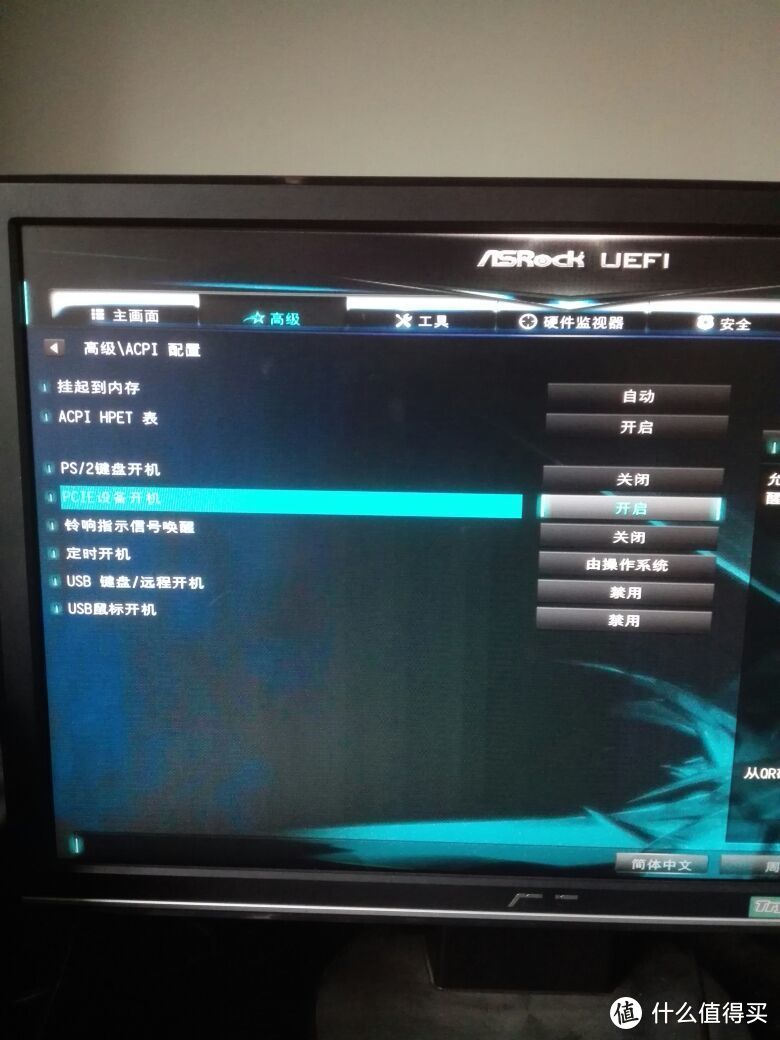
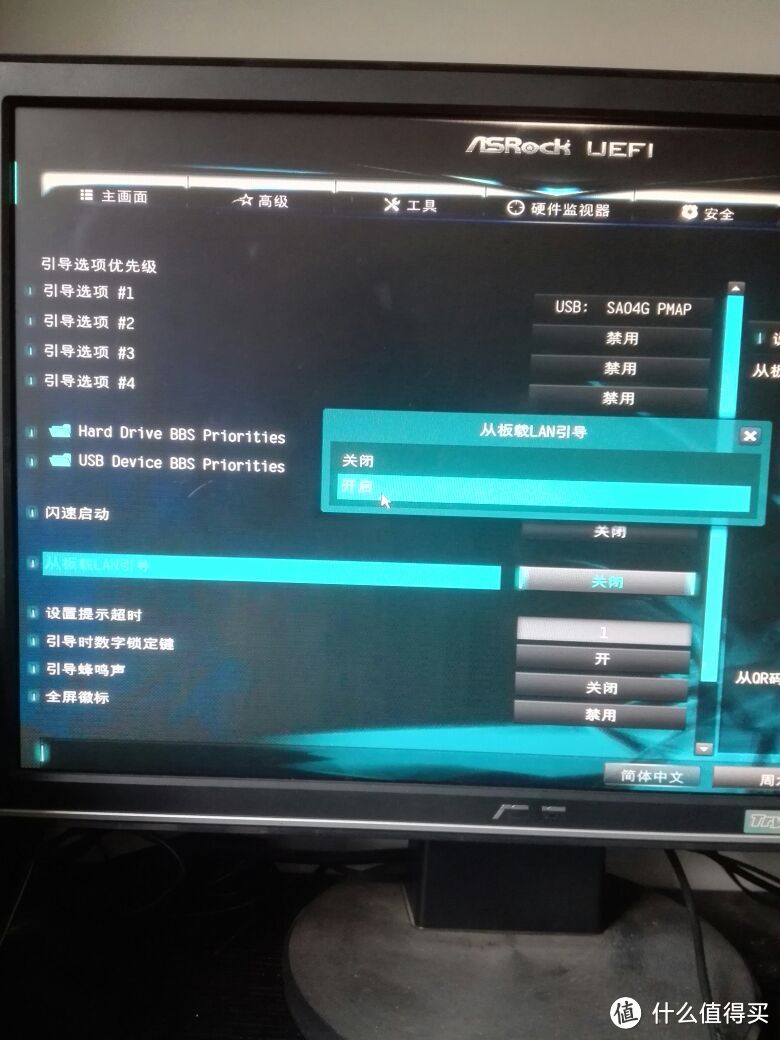
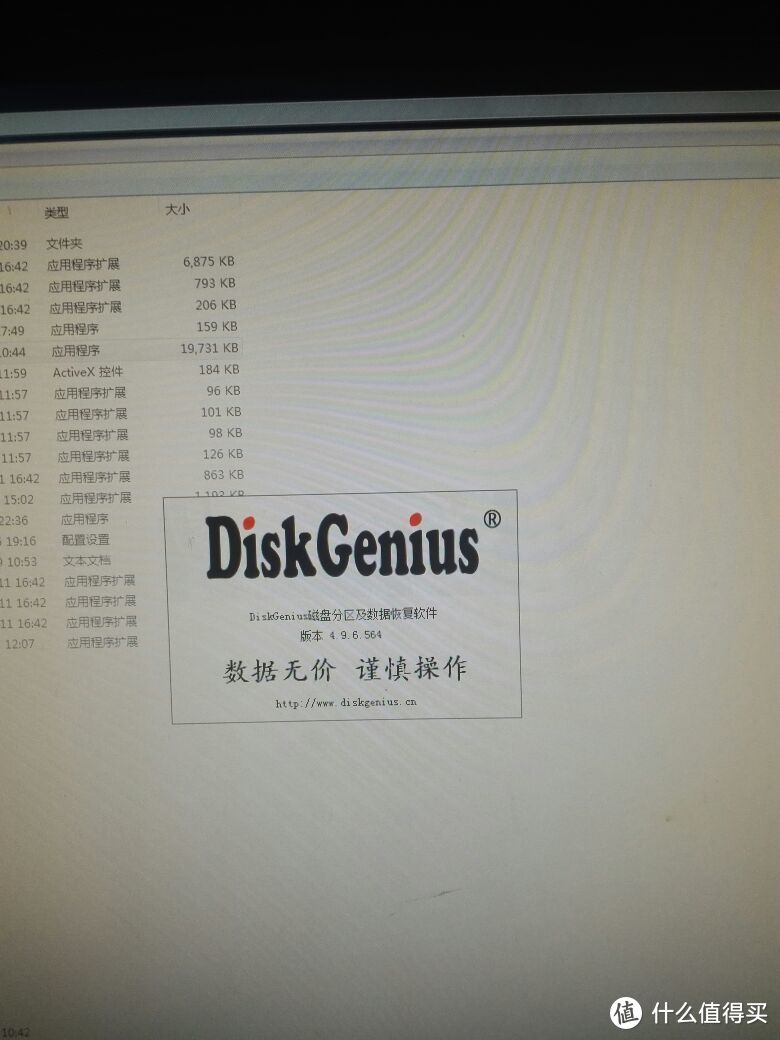
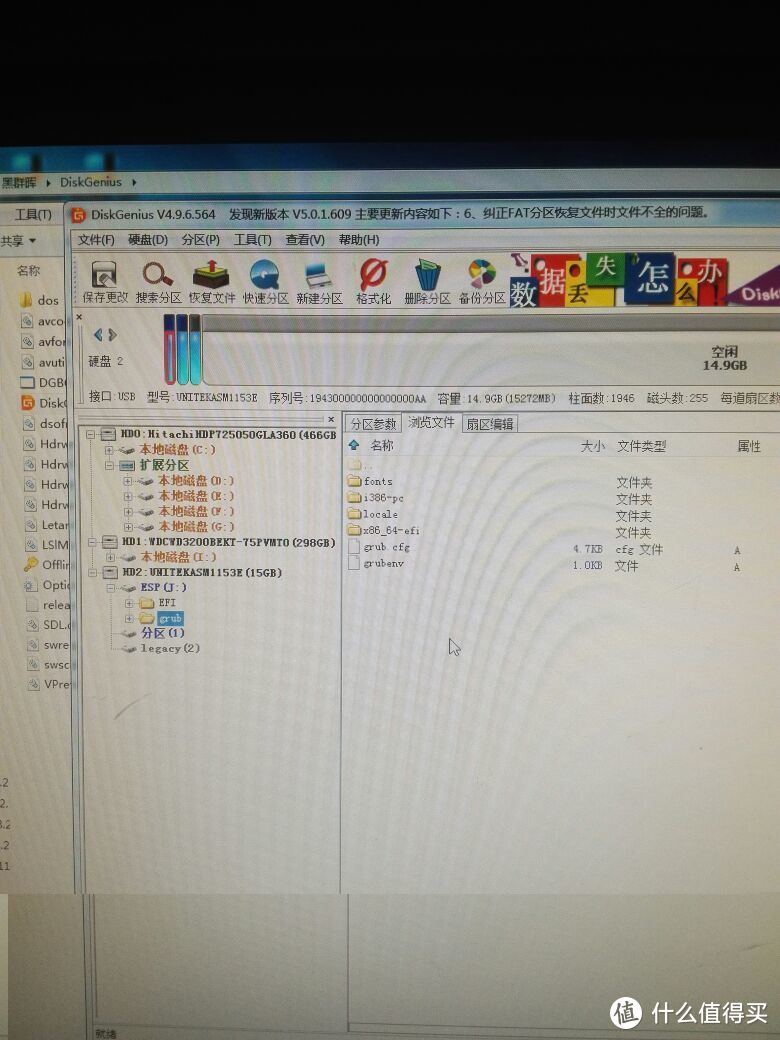
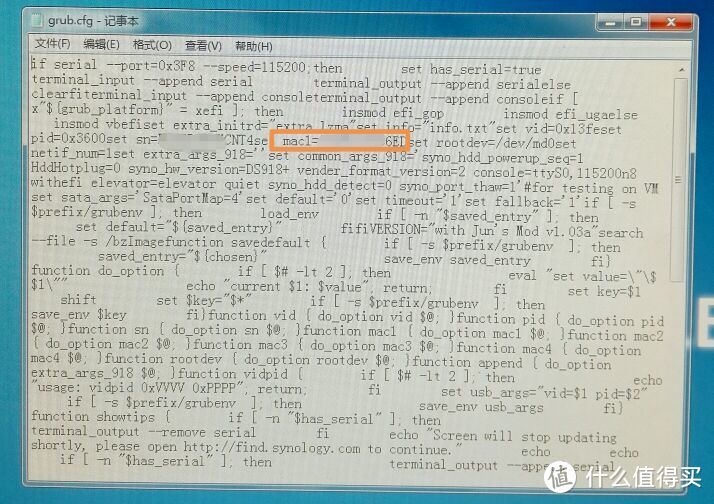

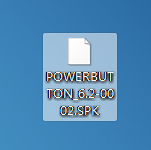
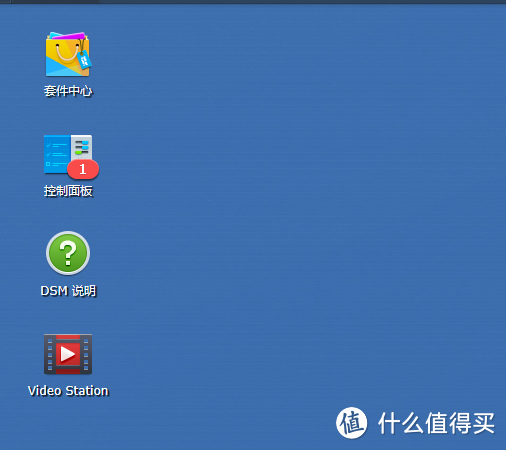
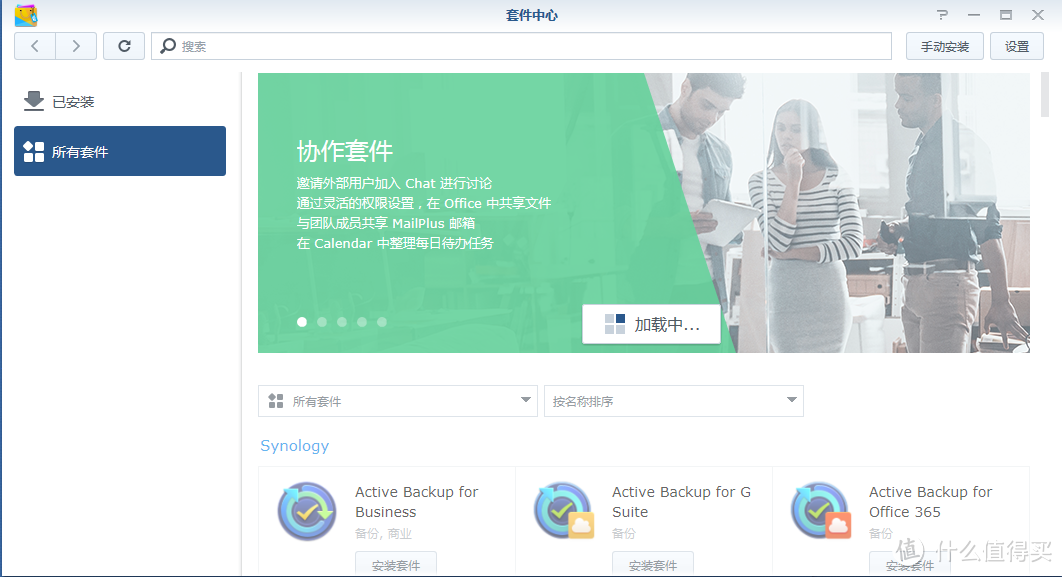

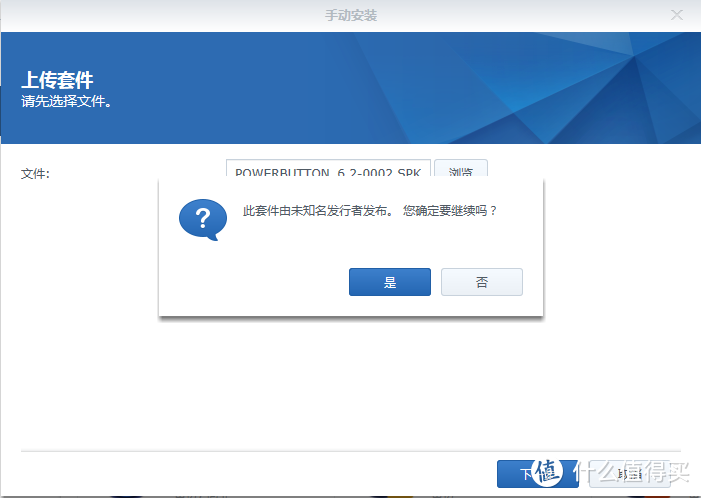
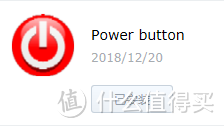
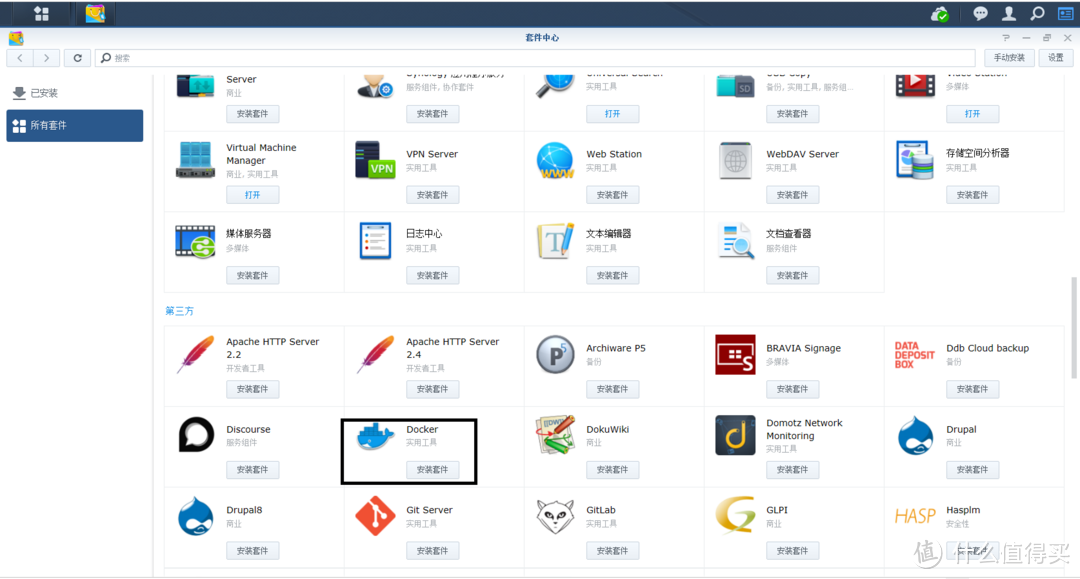
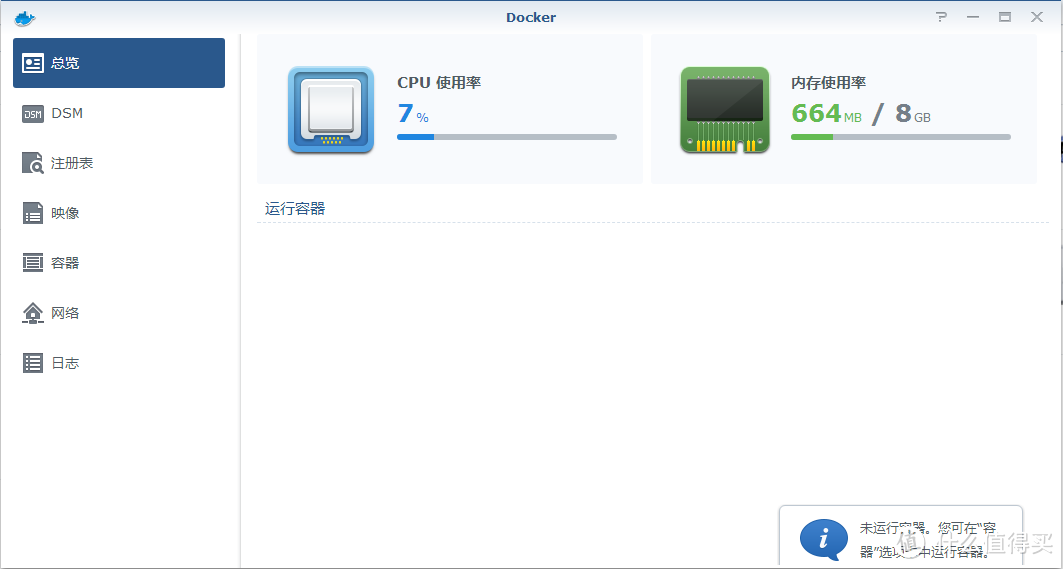
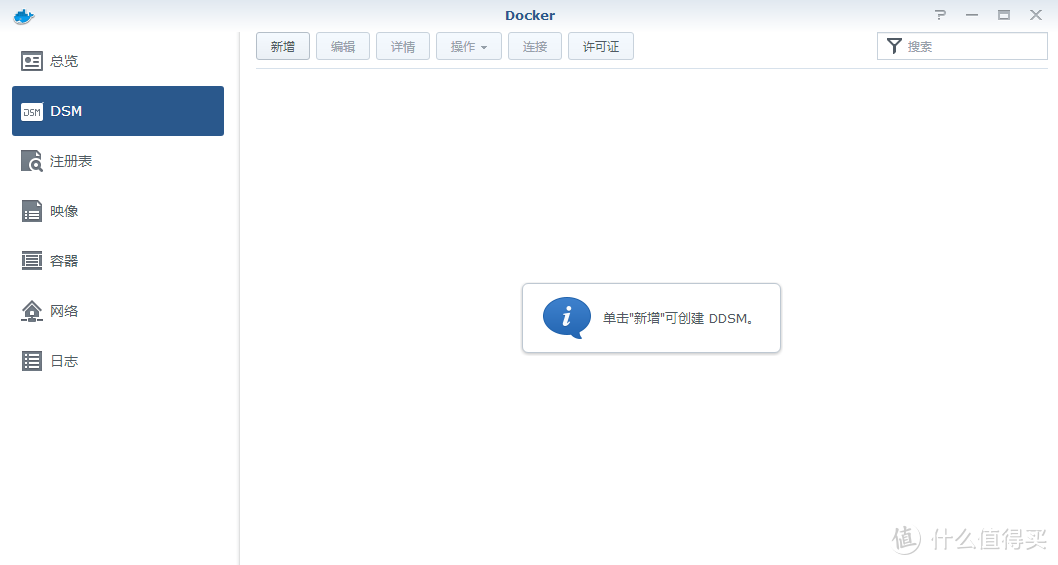
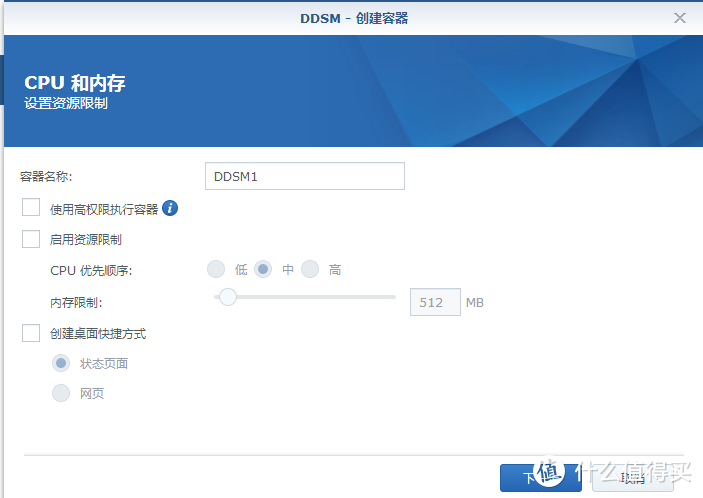
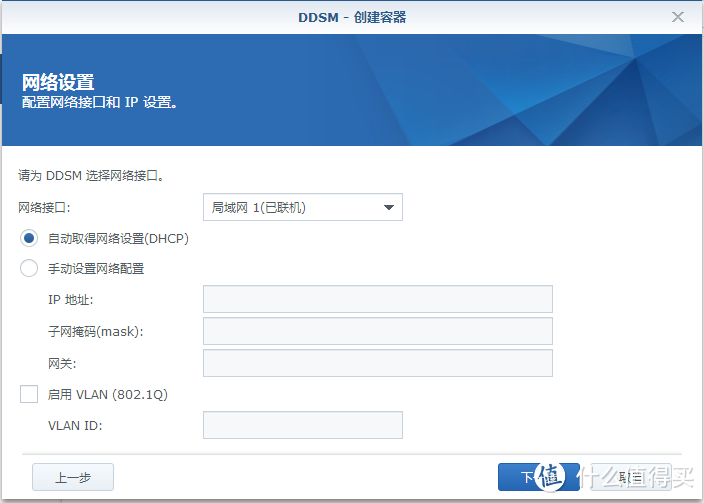
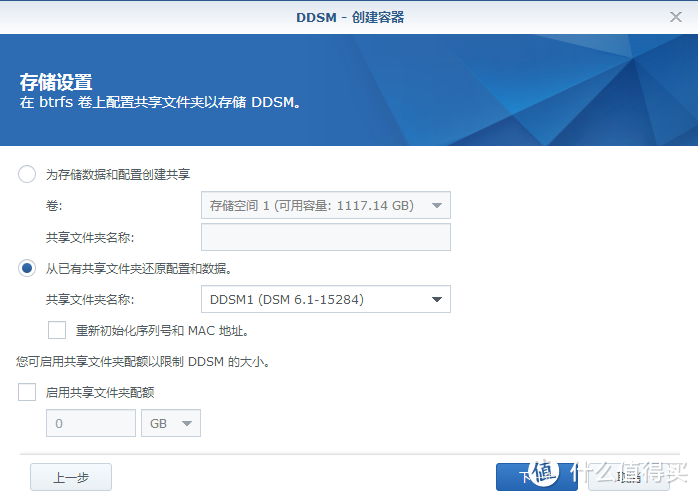
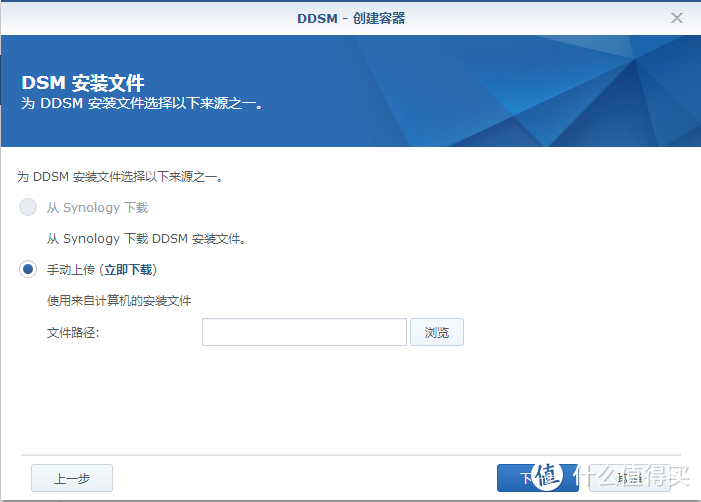
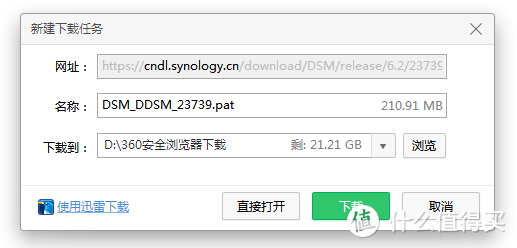
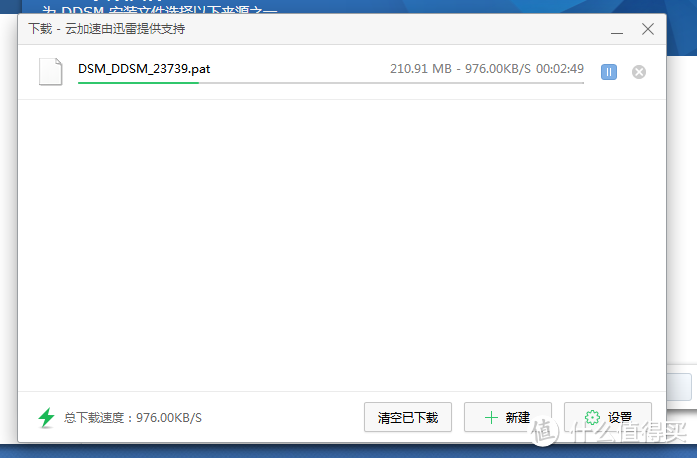
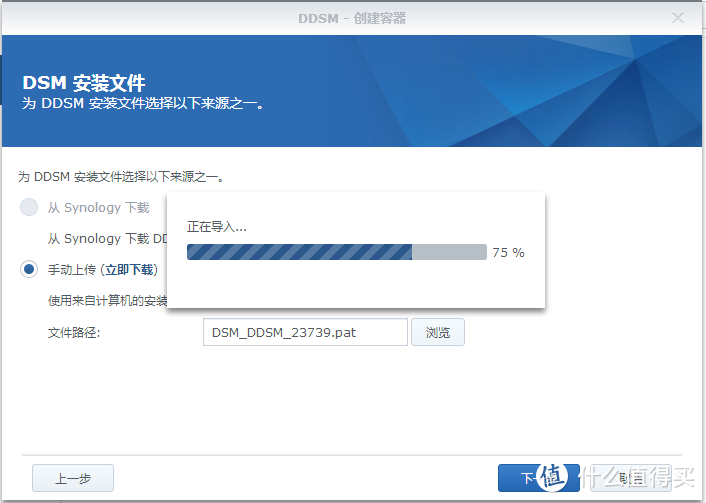
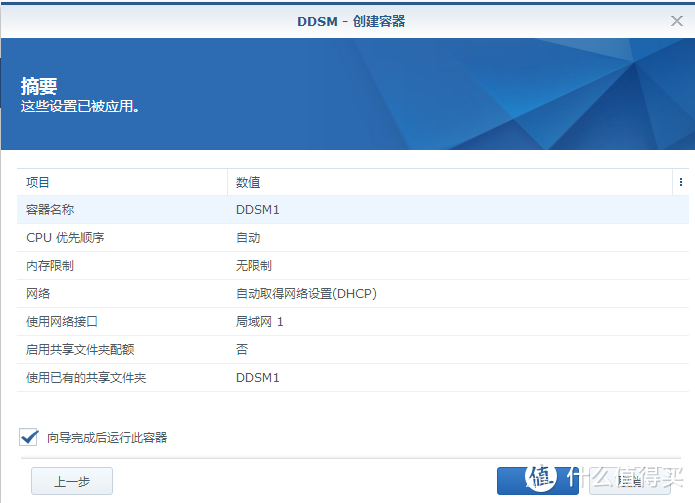
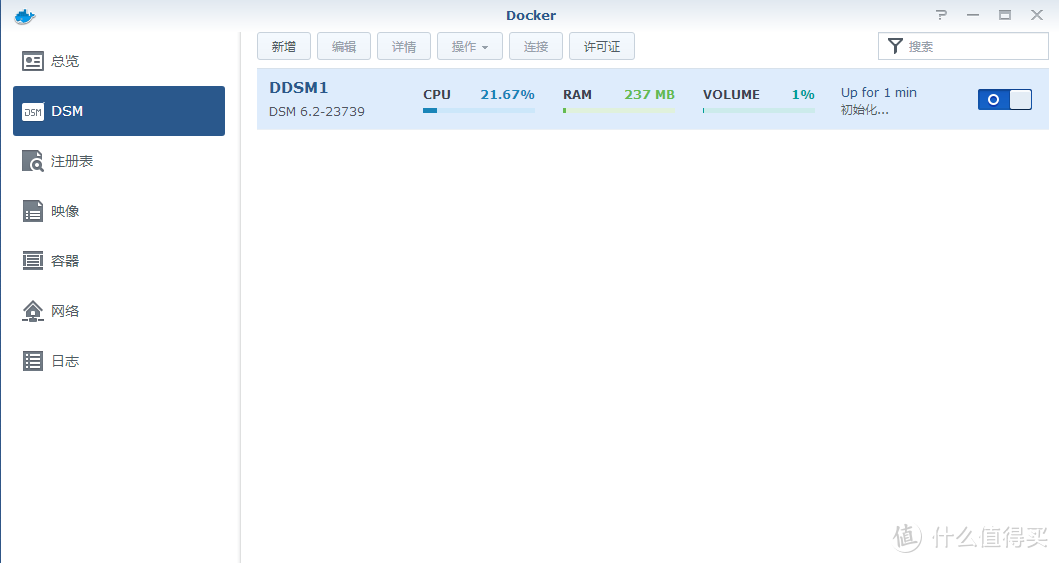

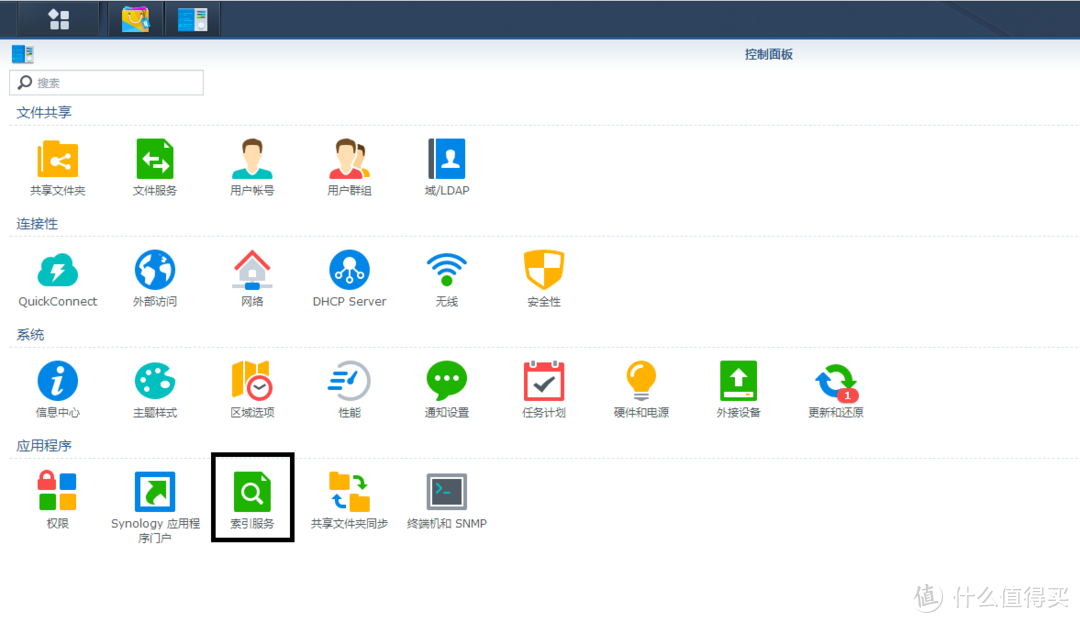


























































































家有一颗菜
校验提示文案
mline
校验提示文案
ever7777
校验提示文案
[已注销]
校验提示文案
陈德深
校验提示文案
李先生买买买
校验提示文案
HR系统
校验提示文案
hudula
校验提示文案
杨超越真是太好了
校验提示文案
Flonae
校验提示文案
maleficia
校验提示文案
crysiswen
校验提示文案
qiyongchang
校验提示文案
TrustMe
moments视频能缩略图?
校验提示文案
我摇你滚
校验提示文案
闹闹腾腾
校验提示文案
yuntianjun
校验提示文案
宝剑
校验提示文案
hudula
校验提示文案
知名不具
校验提示文案
宝剑
校验提示文案
byren
去看看
校验提示文案
yuntianjun
校验提示文案
闹闹腾腾
校验提示文案
我追自由
给你66个👍
校验提示文案
我摇你滚
校验提示文案
猪毛
校验提示文案
TrustMe
moments视频能缩略图?
校验提示文案
qiyongchang
校验提示文案
crysiswen
校验提示文案
再买就剁手咯
校验提示文案
maleficia
校验提示文案
值友4378401194
校验提示文案
Flonae
校验提示文案
知名不具
校验提示文案
杨超越真是太好了
校验提示文案
ArcLee
校验提示文案
mline
校验提示文案
hudula
校验提示文案
hudula
校验提示文案